Varios de nuestros usuarios reportaron que están teniendo problemas a la hora de desbloquear Android en el Sony Xperia Z1 con todos los métodos que dejamos en nuestro tutorial anterior.
 Ahora te enseñaremos a volver tu Sony Xperia Z1 al sistema de fábrica utilizando el método de actualización o reparación a través del software Sony PC Companion.
Ahora te enseñaremos a volver tu Sony Xperia Z1 al sistema de fábrica utilizando el método de actualización o reparación a través del software Sony PC Companion.
Para que cualquiera persona pueda llevar este proceso a cabo lo explicaremos muy detalladamente, es por eso que primero debes ir a la sección de requisitos para cumplir todos, una vez que lo hagas podrás comenzar con los pasos del proceso en el segundo apartado.
Requisitos para desbloquear Android el Sony Xperia Z1 con una actualización
Para desbloquear Android con el método de actualización en tu Sony Xperia Z1 estos son los requisitos que debes de cumplir:
- Tu Sony Xperia Z1 debe tener su batería cargada.
- Debes tener una PC con Windows, es preferible si tienes Windows 7 y no versiones más actuales
- Debes tener el cable original de Sony, si no lo tienes es probable que el proceso no funcione
- Si no tienes acceso al sistema no puedes crear un respaldo, no hay ningún forma, ni siquiera llevándolo a servicio técnico
- Descarga Sony PC Companion desde este enlace, instálalo y a partir de aquí no conectes el teléfono a la PC por ningún motivo hasta que te indiquemos, hacerlo dejará inservible el proceso
- Al finalizar la instalación de Sony PC Companion reinicia la PC y continua
Listo, con estos pasos ya puedes comenzar con el proceso, asegúrate de leer atentamente, si tuviste algún problema con los requisitos contáctanos antes de continuar.
ATENCION: Si conectaste tu teléfono o lo haces antes de que te indiquemos el proceso no servirá de nada y tendrás que iniciar de nuevo, desinstalando el programa y limpiando la cache.
Desbloquear Android el Sony Xperia Z1 con una actualización
- En la computadora abre Sony PC Companion, espera un minuto para continuar
- Ve al apartado de “Support Zone” y selecciona “Inicio»
- Dale unos minutos para que el programa inicie el área de soporte
- En la siguiente pantalla presiona “Actualización del software del teléfono / tablet»
- Saltará una advertencia que dice “No se pudo encontrar el teléfono / tablet”
- En este apartado presiona “Reparar el teléfono / tablet”
- Si estas en una laptop aquí verás que te pide que la conectes a la luz, hazlo porque el proceso tardará más de 3 horas
- Presiona continuar y luego lee las advertencias, cuando estés listo presiona continuar de nuevo y espera a que el proceso en la pestaña de preparar termine
- Cuando veas una casilla para marcar hazlo y lee las nuevas advertencias, cuando estés listo presiona “Continuar” y espera
En esta sección debes ser muy cuidadoso y seguir las indicaciones que te damos al pie de la letra
- Apaga tu teléfono y espera unos segundos para continuar, mientras tanto conecta únicamente el cable a la PC, sin el teléfono
- Ahora sí, presiona el botón de volumen menos y conecta el teléfono sin soltar nada, espera pacientemente
- Cuando pases a la pestaña de “Actualizar” ya puedes soltar el botón pero por ningún motivo desconectes el teléfono
- El proceso de actualización tardará entre dos a seis horas, no desesperes ya que todo dependerá de tu velocidad de conexión a internet
Cuando todo el proceso acabe tu Sony Xperia Z1 te marcará que ha actualizado Android, espera a que el proceso finalice y luego verás la pantalla de bienvenida, si no es así puedes consultarnos en el área de comentarios o en nuestras redes sociales.

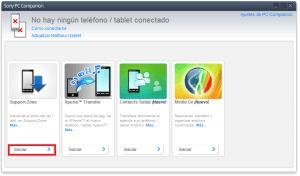
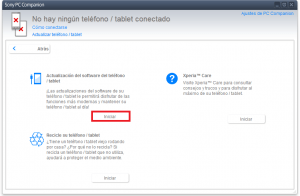
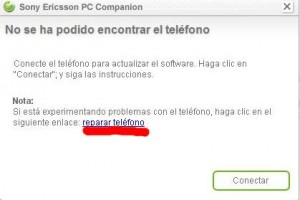
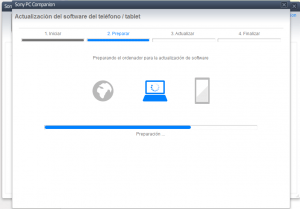
blokeado por contraseña cel xpera xa ultra
al conectar al pc company el pc company me dice equipo blokeado x contraseña
desblokear y no me deja gacer nada en pc company ayuda
ayudame ya segui los pasos y no me funciona hasta me pidio actualizar el pc companion
SOOOOOIS DIOSES, TRAS BUSCAR 20.000 COSAS PARA DESBLOQUEAR MI XPERIA L LO HE ENCONTRADO, GRACIAS OS QUIERO DAVID
David, gracias por el alabo, pero ni tanto 🙂 Saludos!
ola buenas tardes he hecho el proceso vibra 3 veces pero no pasa a actualizacion les pido la colaboracion de ustedes
Hola buenas tardes he hecho el proceso vibra 3 veces pero no pasa a actualización les pido la colaboracion de ustedes ya que no pasas de la carga de android